Một trong những vấn đề khiến người dùng Windows 11 thường xuyên phàn nàn là sự xuất hiện của quá nhiều ứng dụng được cài đặt sẵn, hay còn gọi là bloatware. Mặc dù chưa có thông tin chính thức về thời điểm Microsoft sẽ hạn chế số lượng bloatware này, nhưng giờ đây, một giải pháp mới đã được đưa ra, cho phép người dùng loại bỏ hầu hết các ứng dụng không mong muốn ngay trong quá trình cài đặt mới hoặc thiết lập hồ sơ người dùng. Bản cập nhật Windows 11 25H2 hứa hẹn mang đến khả năng tùy biến hệ thống tốt hơn, giúp người dùng kiểm soát chặt chẽ hơn những gì được cài đặt trên máy tính của mình.
Tính năng mới giúp “dọn dẹp” Windows 11
Mỗi khi bạn cài đặt Windows 11, một loạt các ứng dụng như Notepad, Media Player, và Microsoft Edge đều được cài đặt sẵn. Microsoft cung cấp những ứng dụng này để đảm bảo người dùng có thể bắt đầu sử dụng Windows ngay lập tức mà không cần tải thêm công cụ từ internet. Tuy nhiên, không phải ai cũng hài lòng với các công cụ cài đặt sẵn này, và một số ứng dụng như Paint thậm chí hiếm khi được sử dụng.
Mặc dù Microsoft đã cung cấp tùy chọn gỡ cài đặt hầu hết các ứng dụng này và bạn cũng có thể chạy các tập lệnh PowerShell để loại bỏ chúng, nhưng sẽ tốt hơn nếu những ứng dụng đó không được cài đặt mặc định ngay từ đầu. Và tin vui là bạn sẽ sớm có thể làm điều này với sự ra mắt của Windows 11 25H2 vào cuối năm nay.
Trong bản cập nhật Windows 11 25H2, hiện đang có sẵn cho người dùng Windows Insider, Microsoft đã giới thiệu một chính sách nhóm (Group Policy) mới mang tên “Remove Default Microsoft Store Packages From The System”. Đúng như tên gọi, chính sách này cho phép bạn loại bỏ các ứng dụng được cài đặt sẵn cùng với Windows 11.
Để truy cập chính sách nhóm này, bạn mở menu Start, nhập Edit Group Policy vào thanh tìm kiếm và nhấn Enter. Sau đó, điều hướng đến Computer Configuration > Administrative Templates > Windows Components > App Package Deployment > Remove Default Microsoft Store Packages From the System.
Nếu bạn đã cài đặt bản cập nhật Windows 11 25H2 nhưng vẫn không thấy chính sách nhóm này, bạn có thể kích hoạt nó bằng Vivetool. Trước tiên, bạn cần tải xuống và cài đặt Vivetool trên máy tính Windows 11 của mình. Sau đó, khởi chạy Command Prompt với quyền quản trị và sử dụng lệnh cd để điều hướng đến vị trí bạn đã lưu các tệp Vivetool.
Thực thi các lệnh sau để bật chính sách “Remove Default Microsoft Store Packages From the System” trên máy tính của bạn:
vivetool /enable /id:57056100
vivetool /enable /id:48433719Khi bạn nhấp đúp vào chính sách “Remove Default Microsoft Store Packages From the System”, nó sẽ hiển thị danh sách các ứng dụng mà bạn có thể gỡ cài đặt. Danh sách này bao gồm:
- Feedback Hub
- Microsoft 365 Copilot
- Microsoft Clipchamp
- Microsoft News
- Microsoft Photos **
- Microsoft Solitaire Collection
- Microsoft Sticky Notes
- Microsoft Teams
- Microsoft To Do
- MSN Weather
- Outlook for Windows
- Paint
- Quick Assist
- Snipping Tool
- Windows Calculator
- Windows Camera **
- Windows Media Player **
- Windows Notepad **
- Windows Sound Recorder
- Windows Terminal
- Xbox Gaming App
- Xbox Gaming Overlay *
- Xbox Identity Provider *
- Xbox Speech To Text Overlay *
- Xbox TCUI *
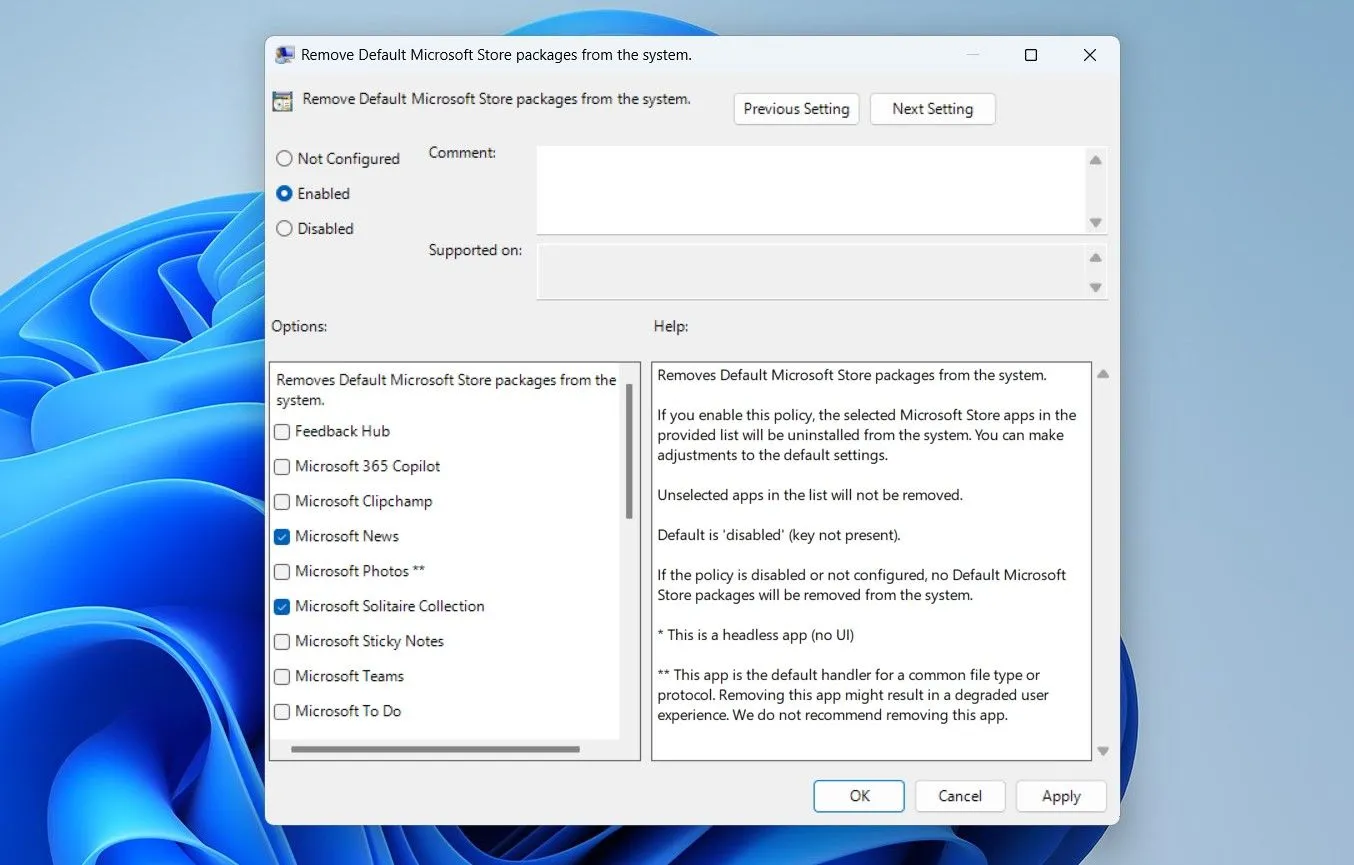 Giao diện chính sách nhóm "Remove Default Microsoft Store Packages From The System" trên Windows 11, hiển thị danh sách các ứng dụng mặc định có thể gỡ bỏ.
Giao diện chính sách nhóm "Remove Default Microsoft Store Packages From The System" trên Windows 11, hiển thị danh sách các ứng dụng mặc định có thể gỡ bỏ.
Bạn sẽ nhận thấy rằng một số ứng dụng có dấu hoa thị đơn bên cạnh tên, trong khi một số khác có dấu hoa thị kép. Dấu hoa thị đơn (*) chỉ ra rằng ứng dụng đó không có giao diện người dùng, nghĩa là bạn sẽ không tìm thấy một ứng dụng chuyên biệt trên máy tính của mình. Ví dụ, lớp phủ Xbox speech-to-text—bạn sẽ không tìm thấy ứng dụng riêng của nó trên máy tính, vì nó hoạt động trong nền cùng với ứng dụng Xbox.
Dấu hoa thị kép (**) chỉ ra rằng ứng dụng đó thực hiện các hoạt động quan trọng trên máy tính của bạn. Ví dụ, bạn sẽ thấy dấu hoa thị kép bên cạnh Windows Media Player, ứng dụng này chịu trách nhiệm xử lý các tệp media. Không có hại khi gỡ cài đặt các ứng dụng này, nhưng bạn chỉ nên làm vậy khi đã có các lựa chọn thay thế được cài đặt, chẳng hạn như VLC Media Player thay thế cho Windows Media Player.
Để gỡ cài đặt các ứng dụng, bạn cần chọn “Enabled” trong chính sách nhóm và đánh dấu vào tất cả các ứng dụng bạn muốn loại bỏ. Sau đó, nhấp vào “Apply” và “OK”.
Những điểm cần lưu ý khi gỡ ứng dụng mặc định
Trong quá trình trải nghiệm tính năng này, tôi đã chọn gỡ bỏ Microsoft Clipchamp, Microsoft To Do và Windows Media Player. Tuy nhiên, sau khi thực hiện, các ứng dụng này vẫn còn hiện diện trên máy tính của tôi. Điều này dẫn đến hạn chế đầu tiên của chính sách nhóm mới: các ứng dụng được chọn sẽ không bị gỡ bỏ khỏi thiết bị hiện tại mà thay vào đó, chúng sẽ không được cài đặt sẵn trên bất kỳ hồ sơ người dùng mới nào mà bạn tạo. Do đó, nếu tôi tạo một hồ sơ người dùng mới trên máy tính của mình, các ứng dụng như Microsoft Clipchamp, Microsoft To Do và Windows Media Player sẽ không được cài đặt mặc định trên hồ sơ đó.
Vì vậy, chính sách nhóm này sẽ chỉ hữu ích nếu bạn là quản trị viên và không muốn một số ứng dụng nhất định có sẵn trên hồ sơ người dùng mới mà bạn tạo cho người khác.
Hạn chế tiếp theo của chính sách nhóm này là nó không bao gồm các ứng dụng mà người dùng Windows thực sự muốn gỡ cài đặt. Thành thật mà nói, lần đầu tiên tôi nghe về thay đổi này, tôi đã rất hào hứng khi cuối cùng, sau rất nhiều yêu cầu, Microsoft sẽ cho phép chúng ta dễ dàng gỡ bỏ Microsoft Edge.
Tuy nhiên, thật không may, Microsoft Edge không nằm trong danh sách các ứng dụng trong chính sách “Remove Default Microsoft Store Packages From the System”. Có lẽ khi tính năng này được phát hành rộng rãi, Microsoft Edge sẽ được thêm vào danh sách cho người dùng ở Liên minh Châu Âu (EU), vì tùy chọn gỡ cài đặt Edge đã có sẵn ở EU nhờ Đạo luật Thị trường Kỹ thuật số (Digital Markets Act).
Hạn chế cuối cùng của chính sách nhóm là bản thân chính sách nhóm. Trình chỉnh sửa chính sách nhóm (Group Policy Editor) chỉ có sẵn cho người dùng Windows 11 Pro, Education và Enterprise. Điều này có nghĩa là người dùng Windows 11 Home sẽ không thể tận dụng chính sách nhóm mới này để gỡ bỏ bloatware.
Thay đổi trong Registry và khả năng tùy biến sâu hơn
Sau khi bạn sử dụng chính sách nhóm, nó sẽ thực hiện một số thay đổi trong Registry cho tài khoản người dùng mới. Để kiểm tra những thay đổi này, bạn cần mở Registry Editor và điều hướng đến:
ComputerHKEY_LOCAL_MACHINESOFTWAREPoliciesMicrosoftWindowsAppxRemoveDefaultMicrosoftStorePackagesMỗi ứng dụng trong chính sách nhóm sẽ có một khóa con riêng, sử dụng tên gói gia đình của nó (package family name), trong Registry Editor. Khi bạn nhấp đúp vào bất kỳ khóa nào, bạn sẽ tìm thấy một giá trị DWORD (32-bit) có tên RemovePackage. Dữ liệu giá trị của DWORD 32-bit cho các gói mà bạn không loại bỏ bằng Group Policy sẽ là 0, trong khi các gói mà bạn loại bỏ sẽ có dữ liệu giá trị là 1.
Như đã đề cập trước đó, bạn sẽ chỉ tìm thấy một số lượng rất hạn chế các ứng dụng trong Group Policy, cụ thể là chỉ các ứng dụng của Microsoft Store. Tuy nhiên, ngoài các ứng dụng này, Windows 11 còn bao gồm nhiều ứng dụng bloatware của bên thứ ba, chẳng hạn như Spotify. Sẽ tốt hơn nếu những ứng dụng này cũng có mặt trong danh sách.
Điều thú vị là, chính sách nhóm thực sự hoạt động bằng cách kiểm tra các khóa registry. Điều này có nghĩa là bạn có thể sử dụng PowerShell để thêm các ứng dụng mới vào danh sách loại bỏ của chính sách nhóm. Điều duy nhất bạn cần biết là tên gói gia đình (package family name) của ứng dụng bạn muốn thêm vào danh sách. Ví dụ, tên gói gia đình cho LinkedIn là 7EE7776C.LinkedInforWindows_w1wdnht996qgy.
Đây là một tác vụ khá kỹ thuật và tôi chỉ khuyến nghị bạn thực hiện điều này nếu bạn biết chính xác mình đang làm gì, vì bất kỳ sai sót nào khi chỉnh sửa registry đều có thể khiến máy tính của bạn trở nên không ổn định.
Windows 11 25H2 chắc chắn sẽ là một bản cập nhật lớn từ Microsoft. Với việc bổ sung một chính sách nhóm mới để loại bỏ các ứng dụng không mong muốn, Microsoft cuối cùng sẽ đáp ứng mong muốn từ lâu của người dùng Windows 11. Nếu bạn có quyền truy cập vào tính năng này với tư cách là người dùng Windows Insider, hãy lưu ý rằng tính năng này vẫn đang trong quá trình phát triển và bạn có thể gặp phải nhiều lỗi và sự cố khác nhau. Ví dụ, tôi nhận thấy rằng ngay cả sau khi Microsoft Clipchamp được gỡ cài đặt khỏi một hồ sơ người dùng mới bằng chính sách nhóm này, biểu tượng của nó vẫn hiển thị trong menu Start, mặc dù không có gì xảy ra khi nhấp vào. Đây là một bước tiến quan trọng trong việc mang lại trải nghiệm Windows “sạch” hơn và cá nhân hóa hơn cho người dùng.